mysql安装——win10 mysql-8.0.11-winx64 解压安装
初识——mysql
1.为什么选择mysql数据库?
mysql优点,mysql是开放源代码的数据库,mysql的跨平台性,开元免费,功能强大,使用方便
2.mysql安装
windows :mysql的二进制分发版(.msi安装文件)/免安装版(.zip压缩文件)
注意:本文采取.msi安装
访问官网下载:https://dev.mysql.com/downloads/installer/
1)选择DOWNLOADS——Community——MySqL on Windows——mysql install
2)拉到最下面,选择好版本(这里选择64位的)点击Download
3)点击No thanks, just start my download.(不登录直接下载,下载保存后解压安装)


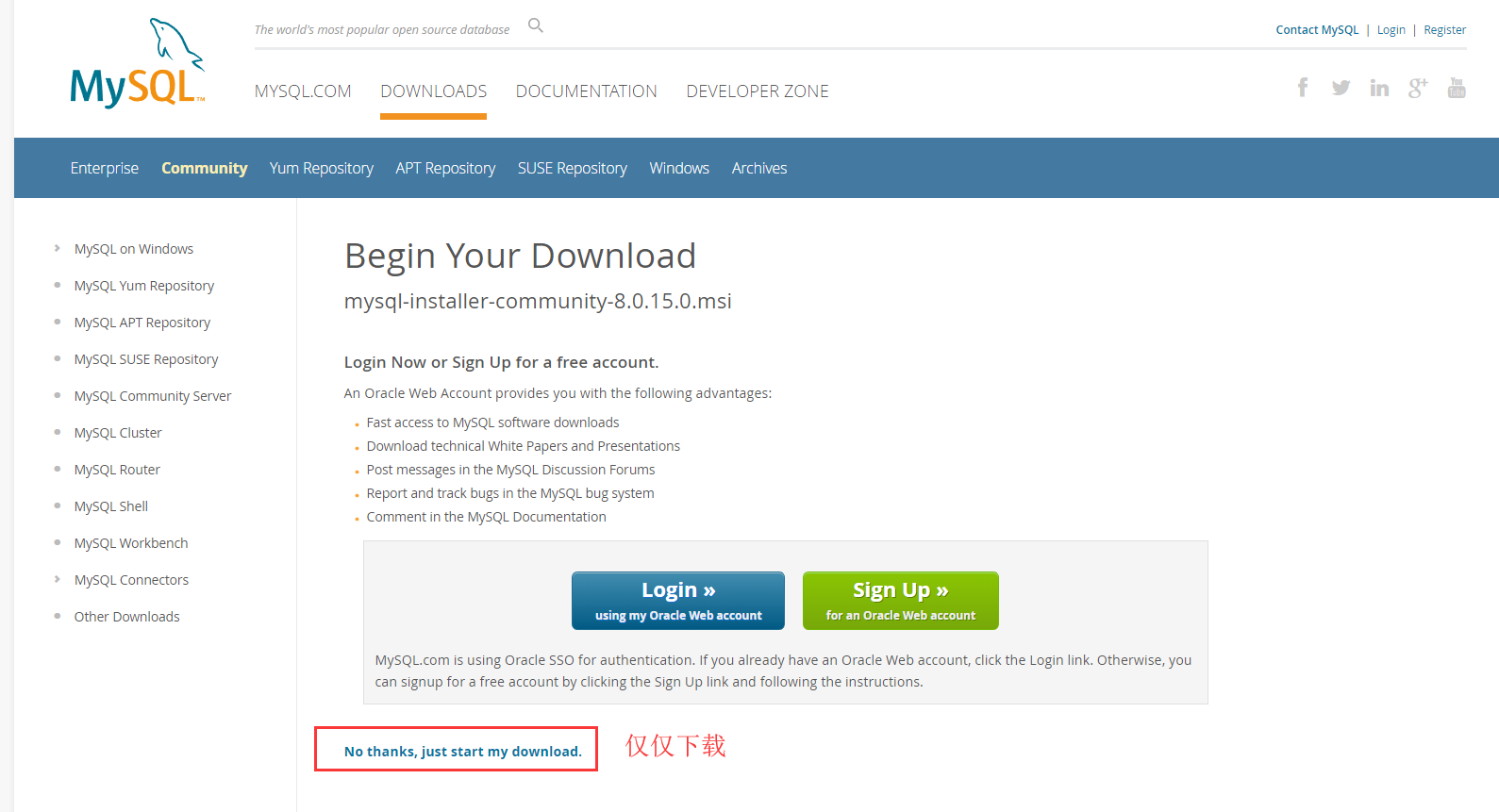
安装参考示例安装win10 mysql-8.0.11-winx64 解压安装
1、压缩包下载:
解压文件夹至安装目录
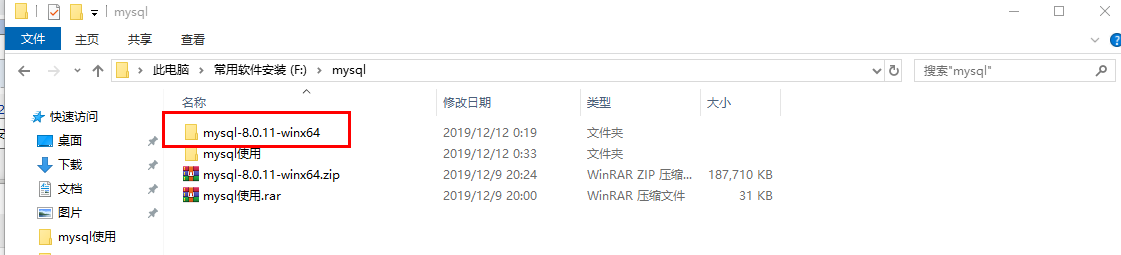
2、配置环境变量(避免在cmd窗口下操作时反复切换路径)
path变量
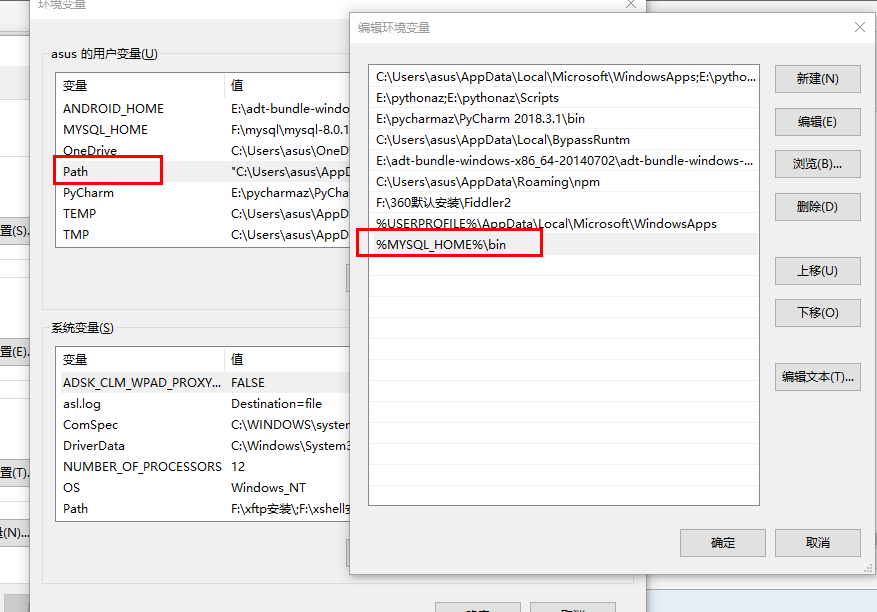
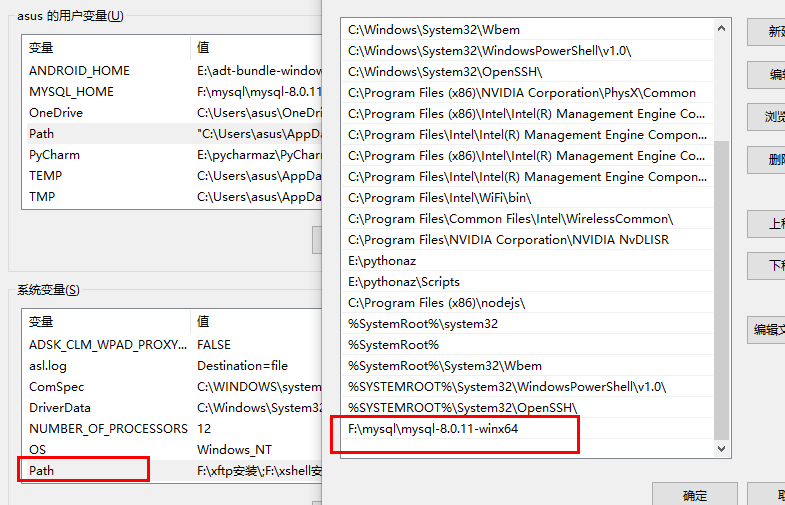
mysql变量

3、 mysql-8.0.11解压后没有配置文件,这里需要新建配置文件my.ini 新建data存储文件

注意:my.ini文件内容如下(新建txt文本,将以下内容复制进去,改名为my.ini),注意basedir=自己安装mysql的路径,datadir=存储的路径
[mysqld]
# 设置3306端口
default_authentication_plugin=mysql_native_password
port=3306
# 设置mysql的安装目录
basedir=F:/mysql/mysql-8.0.11-winx64
# 设置mysql数据库的数据的存放目录
datadir=F:/mysql/mysql-8.0.11-winx64/data
# 允许最大连接数
max_connections=200
# 允许连接失败的次数。这是为了防止有人从该主机试图攻击数据库系统
max_connect_errors=10
# 服务端使用的字符集默认为UTF8
character-set-server=utf8
# 创建新表时将使用的默认存储引擎
default-storage-engine=INNODB
# 默认使用“mysql_native_password”插件认证
default_authentication_plugin=mysql_native_password
[mysql]
# 设置mysql客户端默认字符集
default-character-set=utf8
[client]
# 设置mysql客户端连接服务端时默认使用的端口
port=3306
default-character-set=utf8
4、按“win”键打开开始菜单,在搜索框中输入“cmd”,在搜索结果中选中“命令提示符”程序,右键选择“以管理员身份运行”
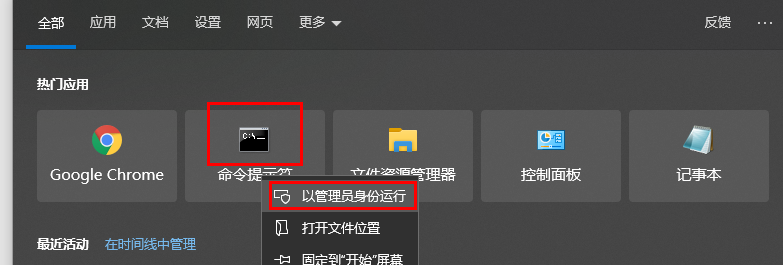
5、mysql 安装
切换至MySQL目录下的bin目录,执行mysqld install,没有报错即可
F:\mysql\mysql-8.0.11-winx64\bin>mysqld install
6、mysql初始化
mysqld --initialize
F:\mysql\mysql-8.0.11-winx64\bin>mysqld --initialize
mysqld --initialize --console 注意:执行此命令时会打印默认root账号密码,稍后将要使用,我们能看到密码为Tbu6=Ybgyp&h,如果手残关掉了重新执行该条命令,则重新生成密码
F:\mysql\mysql-8.0.11-winx64\bin>mysqld --initialize --console
2019-12-11T15:50:39.998312Z 0 [System] [MY-013169] [Server] F:\mysql\mysql-8.0.11-winx64\bin\mysqld.exe (mysqld 8.0.11) initializing of server in progress as process 5944
2019-12-11T15:50:52.282255Z 5 [Note] [MY-010454] [Server] A temporary password is generated for root@localhost: Tbu6=Ybgyp&h
2019-12-11T15:51:00.223640Z 0 [System] [MY-013170] [Server] F:\mysql\mysql-8.0.11-winx64\bin\mysqld.exe (mysqld 8.0.11) initializing of server has completed
7、安装完成,启动mysql
至此mysql已经安装成功
执行 net start mysql 启动mysql
net stop mysql 关闭mysql
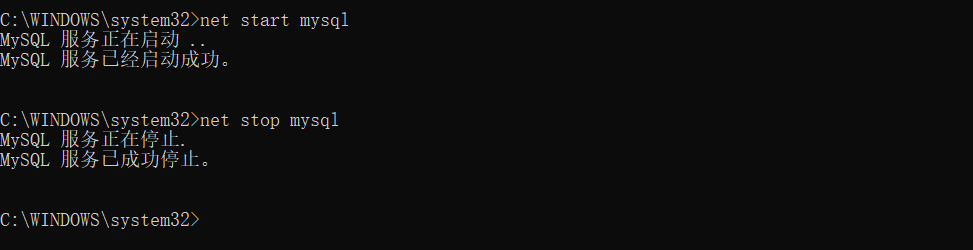
8、首次进入mysql需要修改密码,否则报错,密码为初始密码,我们可以看到 执行 show database;命令时,如下图报错,此时需要我们把root的初始修改一下
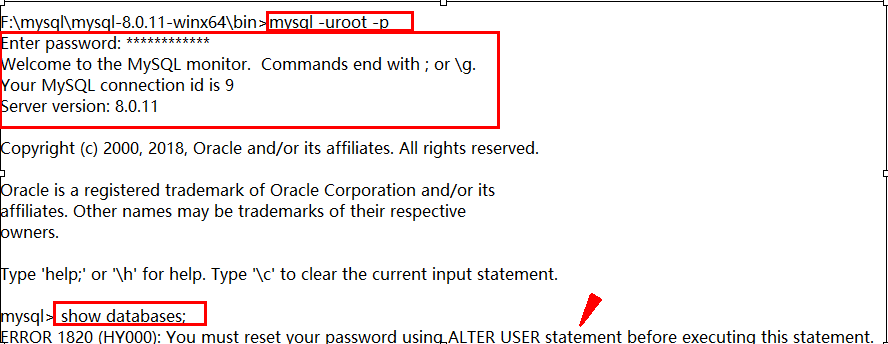
修改密码 ALTER USER 'root'@'localhost' IDENTIFIED WITH mysql_native_password BY '新密码';
修改成功后,再来执行 show database; 则如下图所示
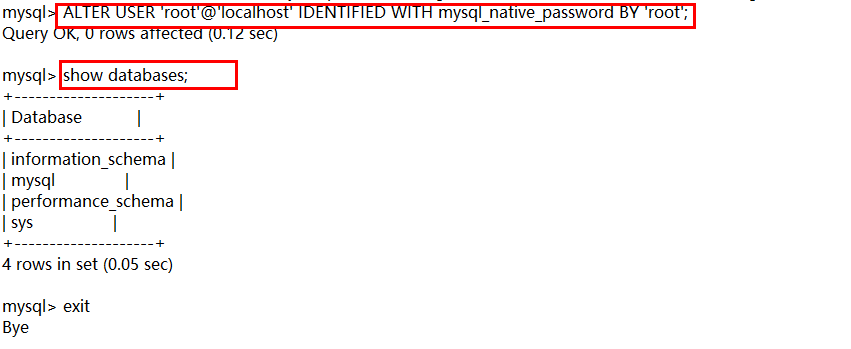
至此mysql已经完全安装成功,可以正常工作了




 浙公网安备 33010602011771号
浙公网安备 33010602011771号